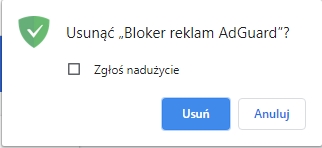Rozszerzenia w przeglądarkach Chrome i Firefox
Na rynku posiadamy wiele przeglądarek, do najbardziej popularnych zaliczamy Chrome oraz Firefox… a kto wie, czy na drugim miejsca (za Chrome) nie jest już Microsoft Edge – przeglądarka zbudowana na tym samym silniku co Chrome.
Tak czy inaczej, pokażę tutaj prostą czynność, jaką jest dodawanie do przeglądarki rozszerzeń oraz gdzie ich szukać.
Rozszerzenia w przeglądarkach
Pamiętaj, aby rozszerzenia, dodatki i wtyczki instalować na najnowszą wersję przeglądarki i tylko ze stron danych przeglądarek. Raczę pomijać wszelkiego rodzaju wtyczki/dodatki/rozszerzenia, których nie ma w wyszukiwarce tych rzeczy na stronie producenta przeglądarki.
Instalacja rozszerzeń w Firefox
Rozszerzenia dla przeglądarki Firefox pobierzesz ze strony addons.mozilla.org
Po wejściu na stronę rozszerzeń, z prawej strony u góry zobaczymy pole, w które wpisujemy wyszukiwaną rzecz.
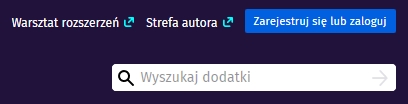
Gdy wyszukamy konkretną rzecz, ukaże nam się lista wyników wyszukiwania. Wybieramy interesujące nas rozszerzenie (im więcej pozytywnych komentarzy i ogólna liczba pobrań tym lepiej) i na stronie rozszerzenia wybieramy przycisk „+Dodaj do Firefoxa”.

Kolejnym krokiem jest pozwolenie na dodanie rozszerzenia do przeglądarki oraz lista uprawnień, jakie dana rzecz potrzebuje. Klikamy na „Dodaj”.
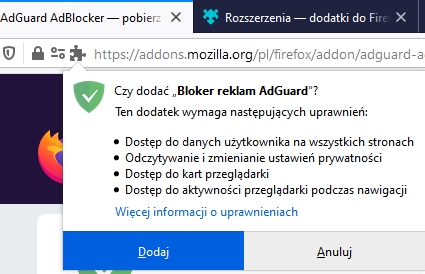
I ostatni krok to pozwolenie na działanie rozszerzenia w trybie prywatnym. Zaznaczamy krateczkę i wybieramy „OK”
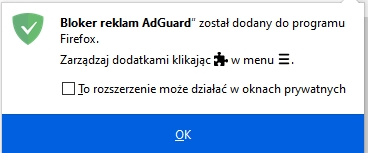
Usuwanie rozszerzeń w Firefox
W cel usunięcia jakiegoś rozszerzenia należy wejść w menu (prawy górny róg), a następnie wybrać „Dodatki”.
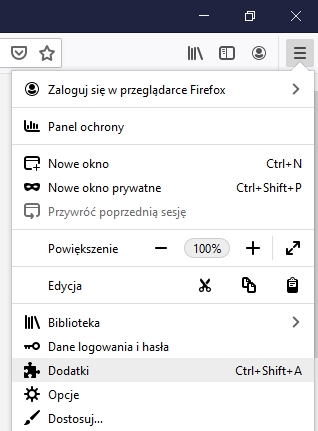
Teraz po lewej stronie wybieramy „Rozszerzenia”.
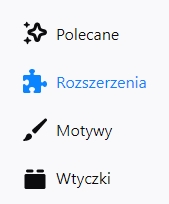
Po prawej stronie z listy dodatków klikamy ikonkę menu i z listy opcji wybieramy „Usuń”.
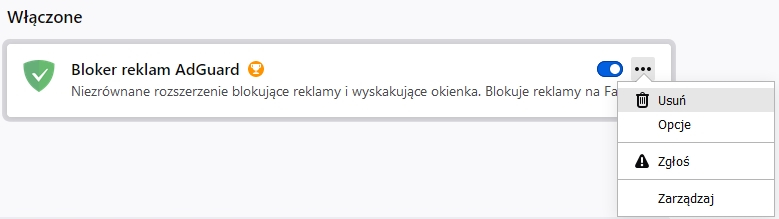
W oknie potwierdzającym usunięcie wybieramy opcję „Usuń”.
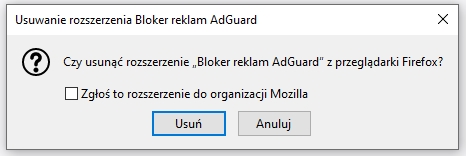
Instalacja rozszerzeń w Chrome
Rozszerzenia dla przeglądarki Chrome pobierzesz ze strony chrome.google.com
Po wejściu na stronę wyszukiwarkę rzeczy widzimy po lewej stronie.
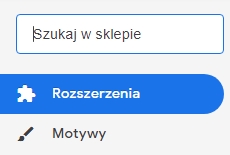
Po wpisaniu danej frazy widzimy po prawej stronie listę wyników wyszukiwania i zaraz jest ikonka „Dodaj do Chrome” dodania rozszerzenia do przeglądarki.

Aby dodać rozszerzenie do przeglądarki, wybieramy oczywiście przycisk „Dodaj do Chrome” i w nowym oknie, które się ukaże, wybieramy opcję „Dodaj rozszerzenie”.
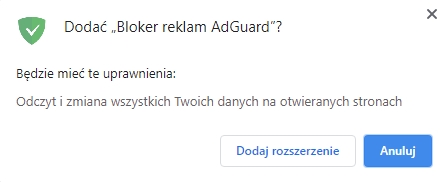
Aby wtyczka mogła działać w trybie prywatnym, należy wejść w menu, wybrać „Więcej narzędzi” i „Rozszerzenia”.
Z listy wybrać interesujące nas rozszerzenie i wybrać przy nim „Szczegóły”.
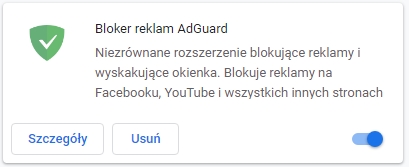
Ukażą nam się pewne opcje, znajdujemy „Zezwalaj w trybie incognito” i zaznaczamy tę opcję.

Pokazywanie rozszerzeń na ekranie głównym w Chrome
Google w swojej przeglądarce postanowiło ukrywać wtyczki na ekranie głównym, wrzucając je do jednej ikonki, na szczęście mamy możliwość
Po prawej stronie widzimy ikonkę puzzla, kliknij na niego i na liście zainstalowanych rozszerzeń wybierz ikonkę pinezki, aby ikonka pojawiła się na ekranie głównym.
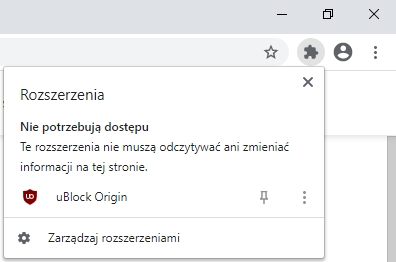
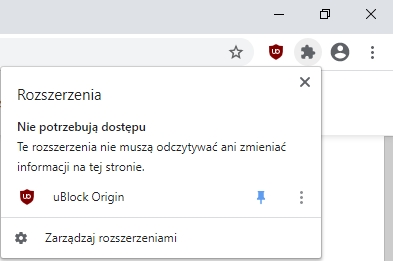
Ułatwi nam to działanie w przeglądarce.
Usuwanie rozszerzeń w Chrome
Wejdź w menu następnie „Więcej narzędzi” i „Rozszerzenia”.
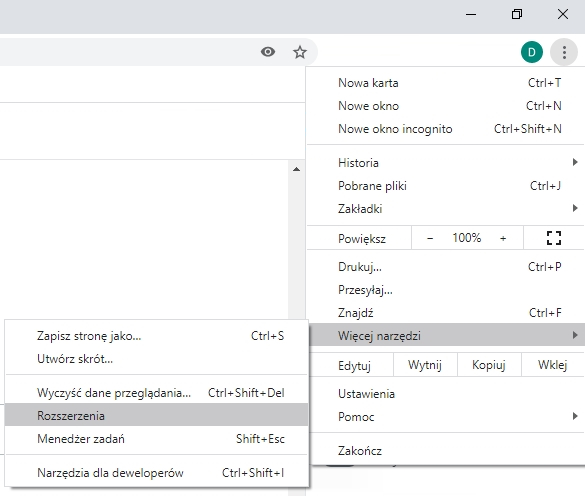
Z listy rozszerzeń wybieramy, które nas interesuje i klikamy „Usuń”.
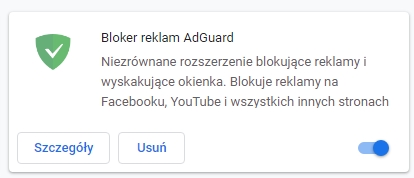
Potwierdzamy chęć usunięcia poprzez wybranie w oknie dialogowym „Usuń”.